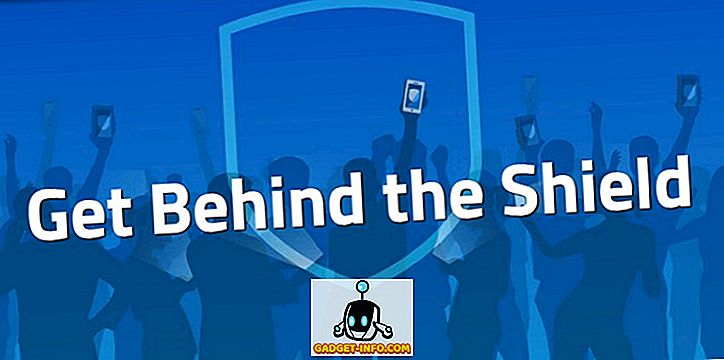Nykypäivän älypuhelimet ovat poistaneet tarpeen säilyttää asiakirjan kopio, mutta jos sinun täytyy tulostaa jotain, Android-älypuhelimet antavat sinulle mahdollisuuden tehdä niin. Toisin kuin tietokoneet, älypuhelimet ovat erittäin kannettavia ja niiden käyttö valokuvien tai asiakirjojen tulostamiseen voi säästää paljon vaivaa. Tulostaminen Android-älypuhelimesta on melko helppoa, mutta sen aloittaminen voi olla hieman hämmentävää. Joten, kuten aina, olemme saaneet sinut mukaan. Tässä on eri tapoja, joilla voit mennä eteenpäin ja aloittaa tulostuksen Android-laitteesta:
1. Google Cloud Print
Helpoin tapa on käyttää Googlen Cloud Print -ominaisuutta, joka on rakennettu useimpiin Android-älypuhelimiin. Jos käytät vanhempaa Android-laitetta, sinun on ladattava Google Cloud Print -sovellus. Ennen kuin aloitat tulostuksen Android-älypuhelimesta, sinun täytyy lisätä tulostimesi Cloud Print -palveluun. Näin voit tehdä sen:
- Varmista ensin, että tulostin on kytketty tietokoneeseen tai Maciin samassa verkossa . Siirry sitten Google Chromen selaimeen ja paina hamburger-painiketta oikeassa yläkulmassa ja kirjoita “ Asetukset ”.
- Selaa Asetukset-sivun alareunassa ja valitse ” Näytä lisäasetukset ”. Valitse sitten Google Cloud Print -alikohdan kohdassa Manage .

- Näet sitten tulostimet, jotka on liitetty Google Cloud Printiin, sekä mahdollisuus lisätä uusia tulostimia. Napsauta ” Lisää tulostimia ”.

- Tulostimet, jotka on liitetty samaan WiFi-verkkoon kuin sinä ja jotka ovat käytettävissä, luetellaan. Valitse tulostin, johon haluat muodostaa yhteyden, ja napsauta ” Lisää uusi tulostin (t) ”.

Huomautus : Varmista, että tulostimet lisätään Cloud Printiin samalla Google-tilillä, jota käytät Android-laitteessasi, koska vain silloin tulostin synkronoidaan laitteen kanssa.
Kun se on tehty, tulostin lisätään automaattisesti Google-tiliisi ja näet sen myös Android-laitteellasi.
Voit aloittaa tulostuksen Android-laitteestasi seuraavasti:
- Avaa mikä tahansa kuva tai asiakirja, jonka haluat tulostaa Android-laitteellesi. Osoita oikeassa yläkulmassa olevaa kolmipistepainiketta ja valitse “ print ”.

- Tiedosto ladataan sitten Cloud Print -sovellukseen. Käytä sitten pudotusvalikkoa ylhäältä ja valitse tulostin, jonka haluat tulostaa. Napauta tulostimen kuvaketta ja asiakirja tai kuva tulostetaan.

2. Virallinen tulostinohjelma
Voit tulostaa asiakirjan tai kuvan WiFi-yhteyden kautta myös virallisella tulostinohjelmalla. Tämä varmasti on hyvä tapa, jos et halua käydä läpi ongelmia lisätä tulostimia manuaalisesti Google Chromen avulla . Ensinnäkin sinun on ladattava tulostinyrityksen sovellus tai tulostuspalvelun laajennus, joka mahdollistaa tulostimen Android-tulostusvalikossa. Tässä on eri tulostinyritysten sovellukset:
- HP: HP ePrint tai HP Print Service Plugin
- Epson: Epson iPrint tai Epson Print Enabler
- Canon: Canon PRINT Inkjet / Selphy tai Canon Print Service
- Samsung: Samsung Mobile Print Manager tai Samsung Print Service Plugin

Kun olet asentanut sopivan sovelluksen tulostimellesi, sinun on varmistettava, että Android-laite ja tulostin ovat yhteydessä samaan WiFi-verkkoon. Yritimme HP ePrint-sovellusta ja sen avulla voit tulostaa valokuvia, tiedostoja (PDF, DOC, PPT, XLS ja enemmän), verkkosivuja ja sähköposteja. Se sisältää myös erilaisia vaihtoehtoja, kuten kyky muuttaa kopioiden määrää; paperikoko, tyyppi, alue jne. Sovelluksessa luetellaan myös kaikki samaan verkkoon liitettävät HP-tulostimet, joiden avulla voit valita helposti.

3. USB-kaapelin tai Bluetoothin avulla
Voit jopa liittää tulostimen USB-kaapelin tai Bluetoothin kautta, mutta tarvitset tietenkin tulostimen, joka tukee molempia parametreja. Valitettavasti Android ei näytä tukevan USB-yhteyttä tulostimiin. Joten sinun täytyy ladata kolmannen osapuolen sovellus, kuten PrinterShare tai PrintHand, jotta voit muodostaa yhteyden USB-tulostimeen. Tätä varten sinun on ensin otettava käyttöön sovellusten käyttöoikeus tulostuspalveluihin valitsemalla Asetukset-> Tulostus ja ottamalla käyttöön molemmat sovellukset. Kun sovellukset on otettu käyttöön, sovellusten avulla voit muodostaa yhteyden tuettuihin tulostimiin WiFi-, Bluetooth-, USB-, Cloud Print- tai etäyhteyden kautta.

Yrititko tulostaa Android-laitteestasi?
Vaikka pidämme varmasti CloudPrintiä, koska se on integroitu integroituun Androidiin, mutta jos etsit yhden luukun ratkaisua, suosittelemme käyttämään tulostimesi virallista sovellusta. No, nämä ovat varmasti parhaita tapoja tulostaa asiakirjat tai kuvat suoraan Android-älypuhelimesta tai tabletista, joten jos et ole koskaan yrittänyt tulostaa Android-laitteellasi, sinun pitäisi! Kerro meille, jos kohtaat ongelmia, koska olemme aina valmiita auttamaan.